
1分動画を無料でつくろう|ボードゲーム開発ノート〜でめたろうを例に〜
こんばんはカイゲです。
自分たちの作ったボードゲームを、なんとか好きそうな人に届けたい。静止画だけでなく、動画でもアプローチしたい!
しかし動画は制作ハードルが高いもの。
今回それをFigma・OBS・iMovieでゴリ押しして「なんとか無料ツールで簡単に動画を作りたい」を実現しました。みんなもやってみよう…(余裕があればPremierやAfterEffectsなど有料の編集ソフトを買おう。)
コンテ〜動き(Figma)
本当はFigmaはスマホアプリのデザインをするツールなのですが、画面間の動きをシミュレーションするプロトタイプ機能を使って各シーンごとに動きをつけてしまおうという算段です。
短いシーンごとに動きを設定し、プロトタイプで動くようにします。
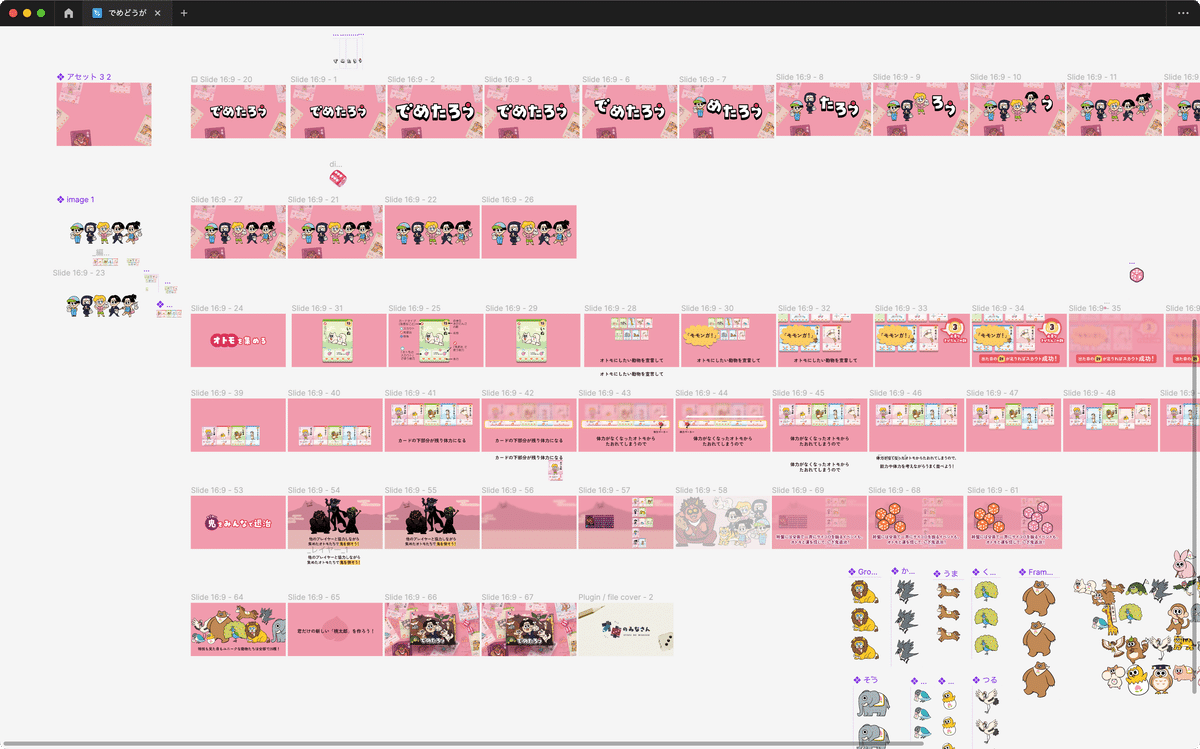
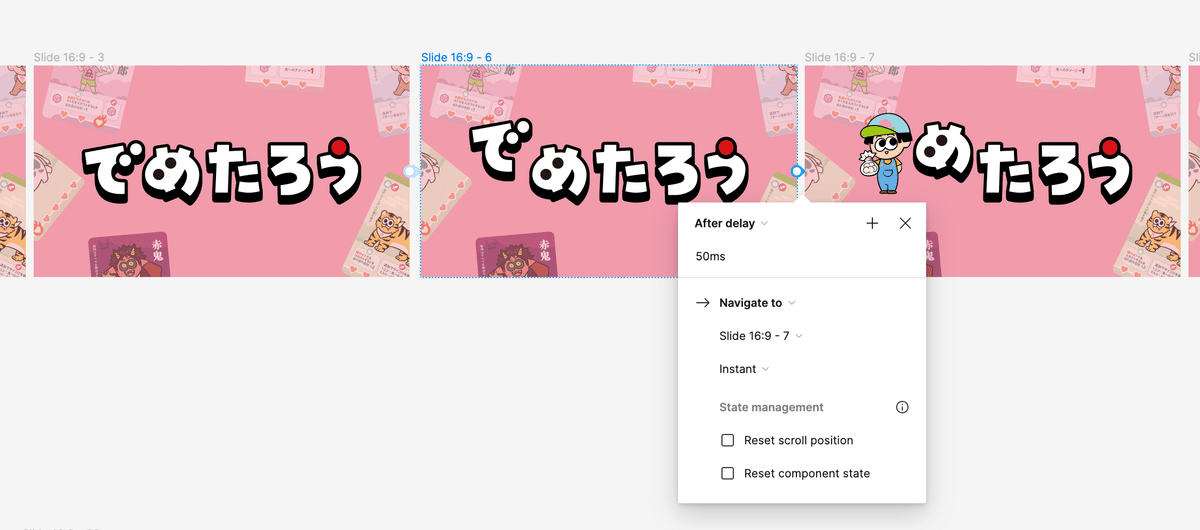

撮影(OBS)
OBSはオープンソースの配信ソフトウェアで、ライブストリーミングやビデオ録画に使用されます。TwitchやYouTubeなどでゲーム実況するときなどに使われます。
今回は録画機能を使って、先程のFigmaプロトタイプを録画します。
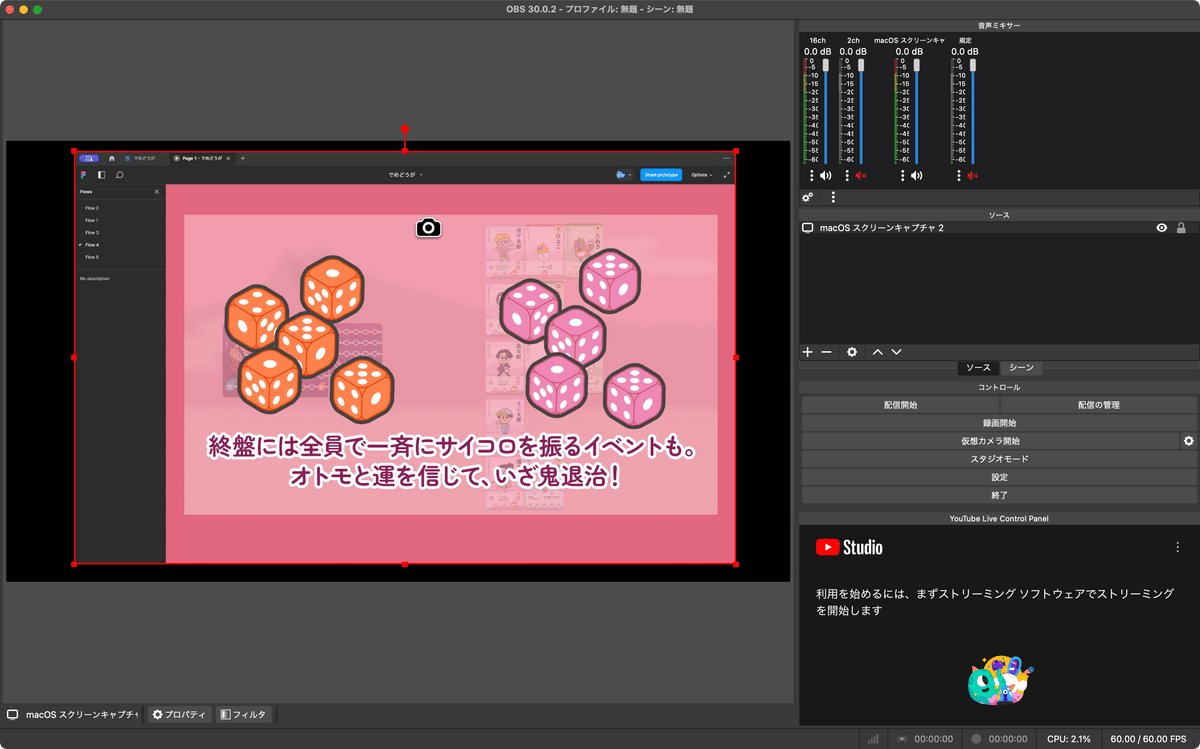
音素材・合成素材あつめ
BGM素材サイトで雰囲気に合うBGMを探します。今回のでめたろうは
曲名「進めよ忍者」/フリーBGMサイト MOMIZizm MUSiC
という素敵な曲を使わせていただきました。(無料でといいつつこの曲には400円課金してましたな…。)
途中の煙はYouTubeで配布されているフリー素材からお借りしています。
グリーンバックの合成はOBS上でもいいのですが、タイミングが難しいので次の工程で。
他にも効果音などを探しておきます。
編集(iMovie)
Macの場合はiMovieで、Windowsでも同様のフリー動画編集ソフトで同様のことができます。昔はAviUtlにお世話になりました。
録画した動画片を、音楽といっしょに並べていきます。
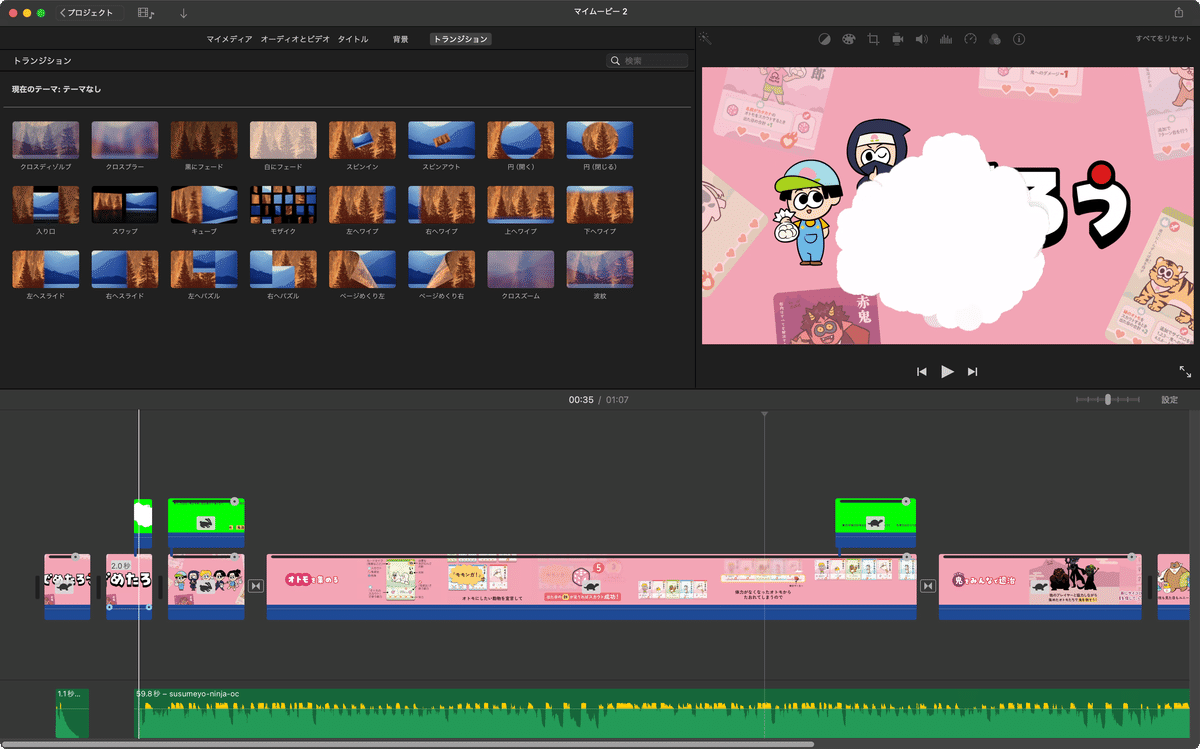
編集が終わったら書き出しましょう。
書き出し・レビュー
できた動画はYouTubeなどにアップして、いい感じか確認します。
サークルメンバーに確認してもらいましょう。
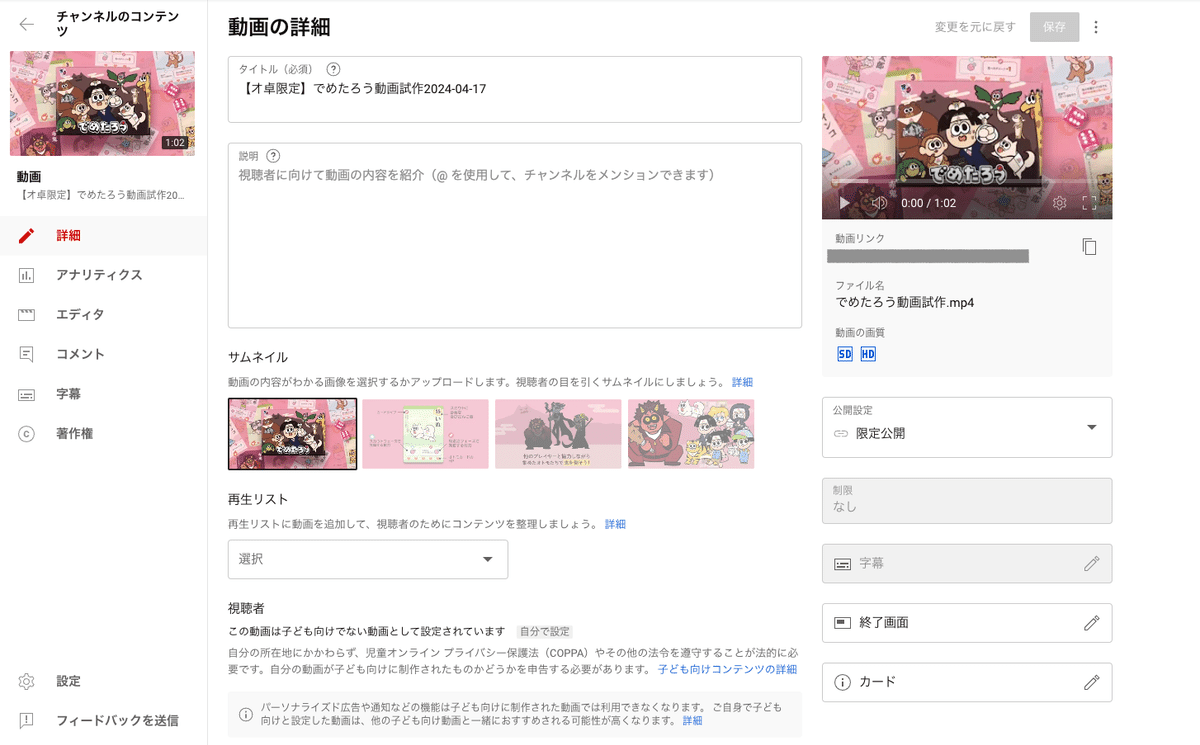
有料部分:Figmaのプロトタイプ小ネタ
ガッツリ解説ではないのですが、今回のでめたろう動画で使ったコツを追記に入れています。
有料の編集ソフトで凝った動画を作れたら一番いいんですが、キーフレーム打つのに挫折したことがあったりすると…。でも諦めないで!Figmaのプロトタイプなら!いい感じにしてくれます!
みんなも簡易動画を作って作品をわかりやすく伝えよう!
ここから先は
¥ 300
この記事が気に入ったらチップで応援してみませんか?
